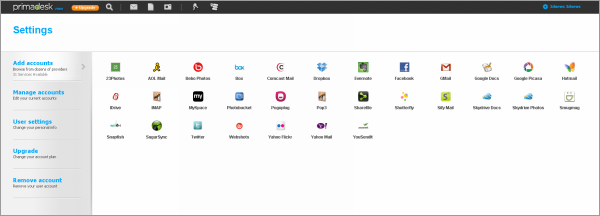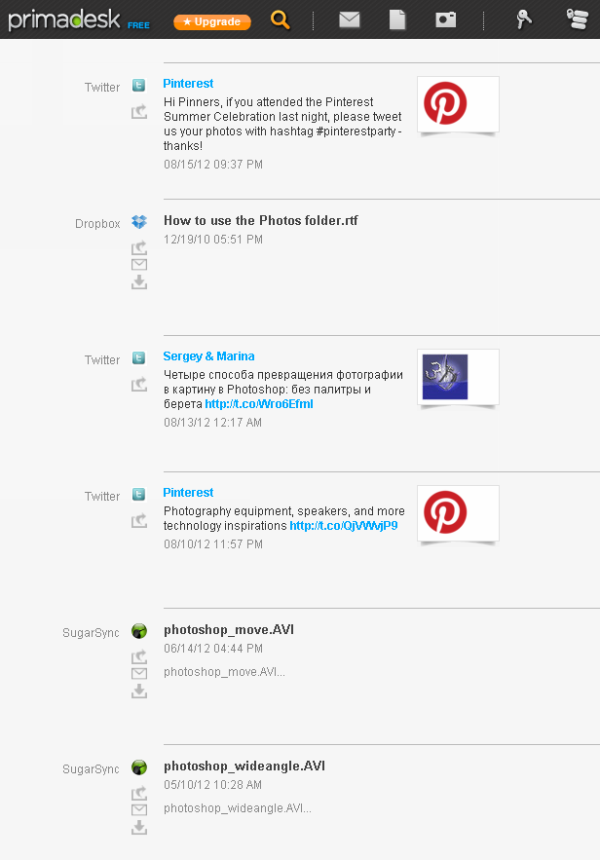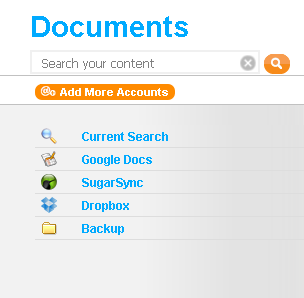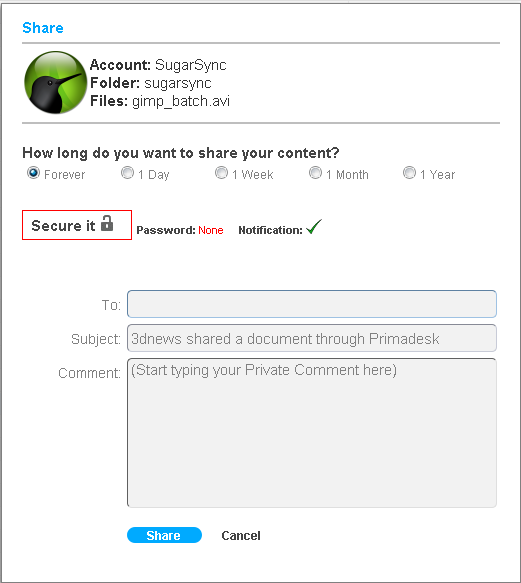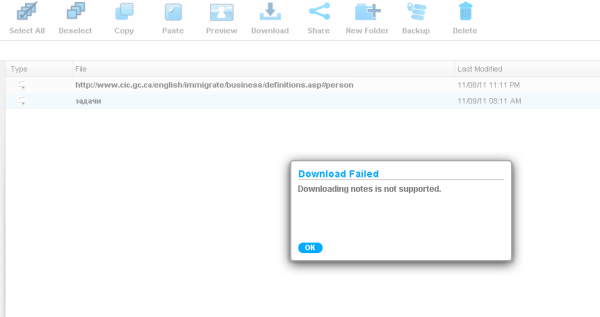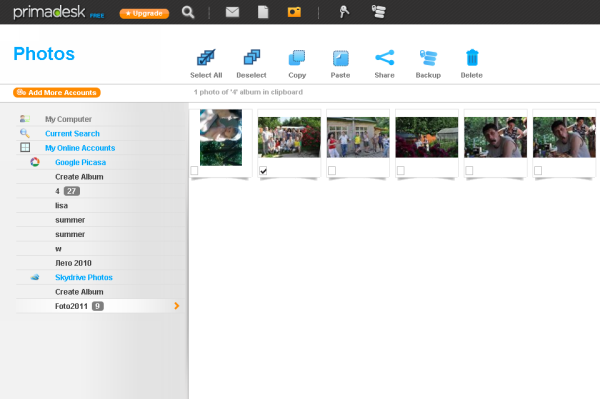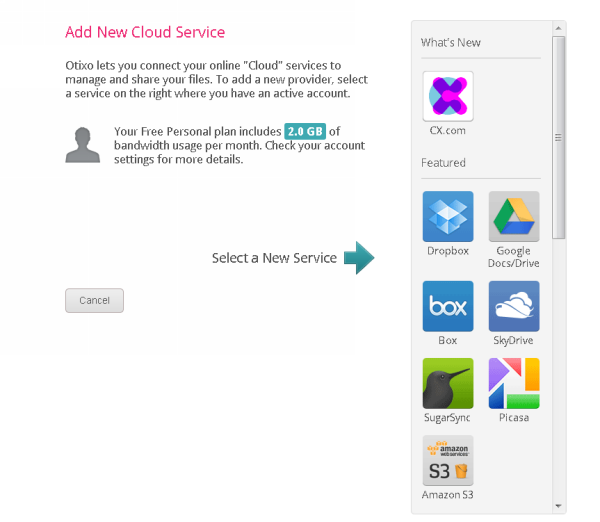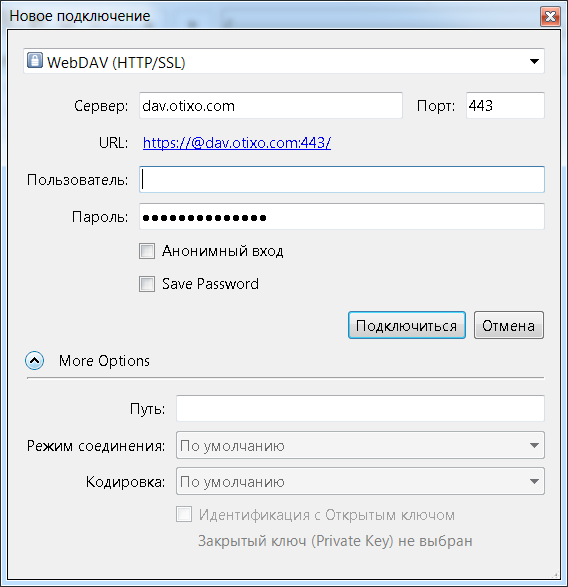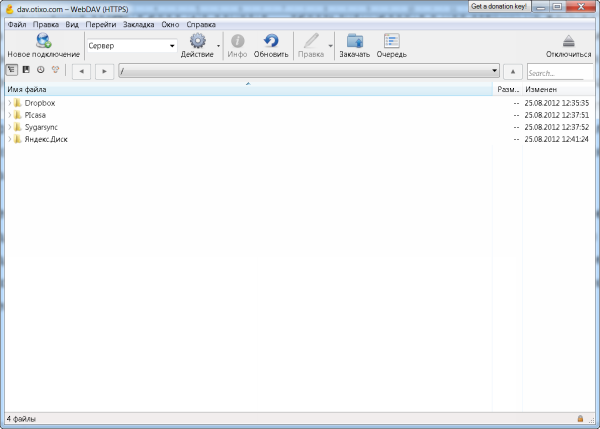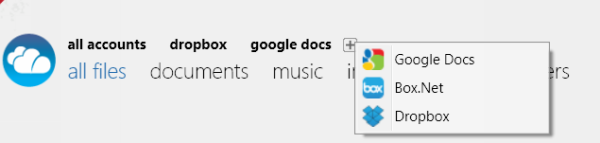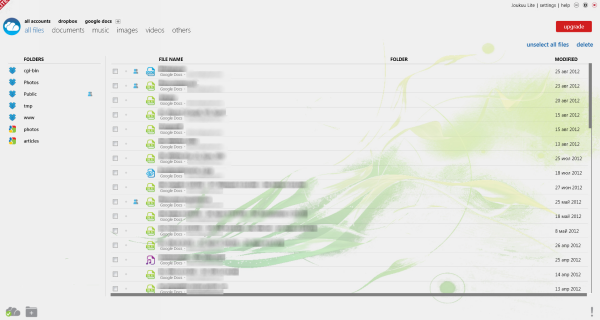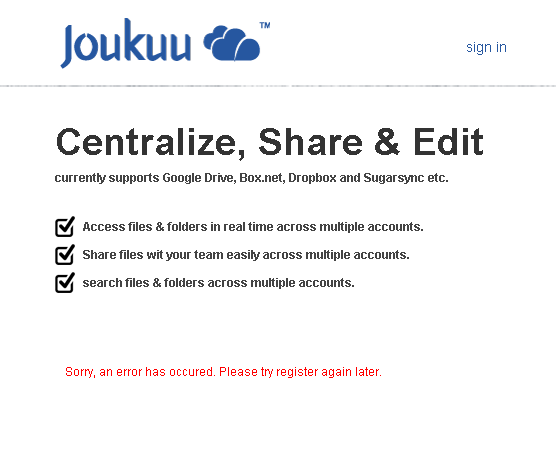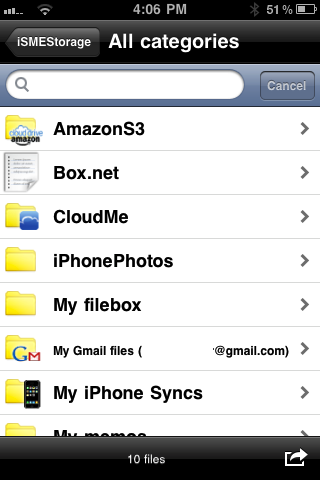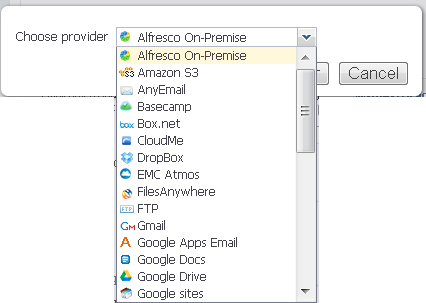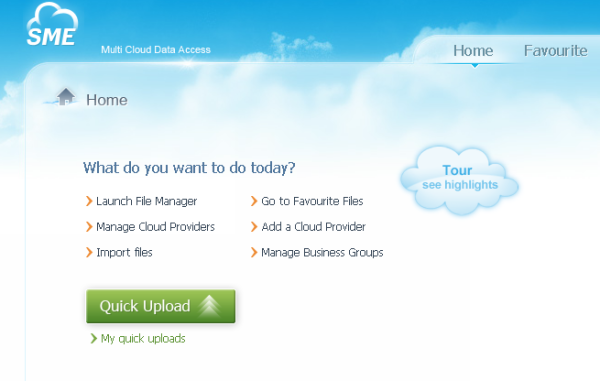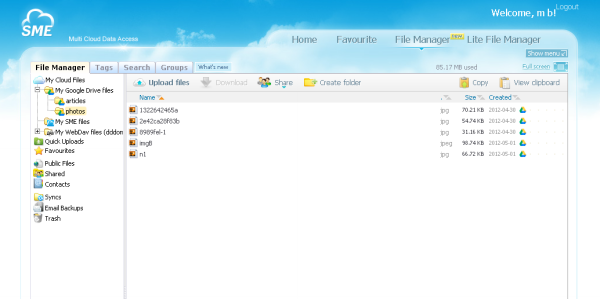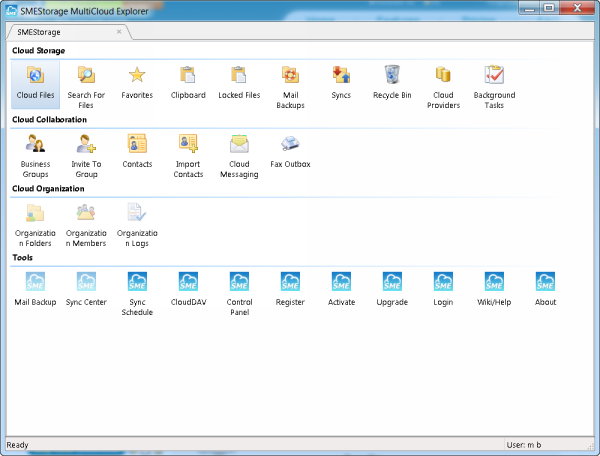4 лучших файловых менеджера для облачных хранилищ
Когда-то все наши файлы умещались на жёстком диске компьютера и нескольких дискетах. Сегодня мы всё чаще пользуемся облачными хранилищами, а на рынке появляется всё больше сервисов, которые совершенно бесплатно предоставляют весьма внушительные дисковые ёмкости. И совсем скоро многие могут столкнуться с неожиданной ситуацией, когда будет непросто отыскать нужный файл, хранящийся на каком-то из нескольких облачных дисков. Уже сегодня мы не всегда можем вспомнить, куда загрузили рабочую таблицу — в Google Drive или в Dropbox? Или где хранится окончательный вариант презентации — в OneDrive или в SugarSync? А куда же мы сохранили те самые фотографии из отпуска — во Flickr или, может, в «Яндекс.Диск»?
Лучше всего в такой ситуации воспользоваться файловыми менеджерами, которые позволяют работать с разными облачными сервисами точно так же, как если бы это были жёсткие диски вашего компьютера. Существует два варианта. Во-первых, можно воспользоваться обычными десктопными файловыми менеджерами вроде популярного Total Commander, в которые автоматически интегрируются приложения разных облачных сервисов в виде отдельных папок или дисков. В мобильной версии Total Commander для Android есть встроенные плагины для доступа к Google Drive, Microsoft Live и Dropbox, при этом поддерживается установка и дополнительных плагинов — например, TotalBox или Google Drive.
Второй вариант — использовать специализированные онлайновые службы, доступные с любого компьютера с выходом в интернет. Этот вариант, на наш взгляд, безусловно предпочтительнее, поскольку мы как раз для того и помещаем наши файлы в «облака», чтобы они были всегда, так сказать, на расстоянии протянутой руки. Вот несколько таких онлайновых сервисов, способных работать со множеством популярных облачных хранилищ.
1. Primadesk
Primadesk — это не только онлайновый сервис, это ещё и мобильное приложение, доступное в версиях для Android и iOS.
Главная идея Primadesk сводится к тому, что, открыв «рабочий стол» этой службы, вы сразу получаете информацию о всём происшедшем с вашими аккаунтами за последние 24 часа, что делает её особенно полезной, если вы пользуетесь множеством различных облачных сервисов. К Primadesk можно подключить сразу несколько учётных записей электронной почты от одного провайдера (например, несколько аккаунтов Gmail) и управлять ими всеми из одного окна. Дополнительно можно установить расширение в браузер для быстрого доступа к подключённым хранилищам без необходимости ввода паролей.
После регистрации в веб-сервисе Primadesk вам будет предложено подключить в нему аккаунты 39 разных сетевых служб — от Dropbox и Google Drive до Facebook и Twitter. В течение нескольких часов приложение будет сканировать эти аккаунты, после чего вы сможете вести поиск среди размещённых там файлов, в том числе по ключевому слову, диапазону дат и содержимому.
Перемещать файлы между разными сервисами можно простым перетаскиванием, а 256-битное шифрование и доступ по HTTPS позволяют защитить ваши данные. К слову, поскольку основатели Primadesk — это те же люди, что разработали и известный брандмауэр ZoneAlarm, можно рассчитывать на то, что к безопасности они относятся вполне серьёзно.
Бесплатно любым пользователям Primadesk предоставляется возможность подключения до 5 аккаунтов сетевых сервисов и гигабайт дискового пространства для резервного копирования данных, а за дополнительную плату можно получить поддержку неограниченного числа аккаунтов и 10 или 30 Гбайт хранилища для бэкапа. Заметный и для кого-то существенный недостаток Primadesk — отсутствие возможности просмотра и редактирования заметок Evernote. И, увы, Primadesk не умеет работать ни с одним отечественным облачным хранилищем.
2. CloudKafé
По числу поддерживаемых облачных сервисов CloudKafé твёрдый середнячок — их 18, — но при этом он полностью бесплатен. И, о чудо, в нём есть поддержка «Яндекс.Диск»! Но, в отличие от Primadesk, у этой службы нет мобильных приложений и она работает исключительно через веб-интерфейс.
При этом CloudKafé может похвастаться красивым лаконичным дизайном и уникальной функцией Baskets («Корзины»). Смысл её заключается в том, что вы можете набирать в такие корзины файлы из разных облачных хранилищ и делиться ими с друзьями или коллегами, просто вводя их адреса электронной почты.
Ещё одна необычная функция, реализованная в CloudKafé, — это единая адресная книга для аккаунтов Google, Yahoo и LinkedIn, причём вы можете использовать по нескольку аккаунтов для каждого сервиса.
Все файлы, хранящиеся в подключённых облаках, сортируются по большим понятным группам — «Документы», «Фотографии», «Видео», «Заметки», «Контакты» и уже упомянутые «Корзины». Это очень практично, поскольку не редкость, когда, к примеру, фото или видеоролики случайно попадают в папки документов в облачных хранилищах, где и остаются забытыми навсегда.
При этом в CloudKafé поддерживается просмотр и редактирование заметок Evernote, а это большой плюс для бесплатного сервиса. Предусмотрена функция поиска файлов по всем подключённым облакам с последующим распределением результатов по перечисленным выше группам-категориям.
Заметных недостатков у CloudKafé всего два — невозможность перемещения файлов между разными облачными хранилищами и отсутствие функции резервного копирования, что простительно для бесплатного сервиса. В целом же это очень удобное и простое в использовании веб-приложение.
3. JoliCloud
JoliCloud, как и Primadesk, доступен в качестве онлайнового сервиса через веб-интерфейс, а также в виде мобильного приложения, но только для устройств под управлением iOS.
Зарегистрировавшись и подключив к JoliCloud нужные аккаунты, вы получаете большой рабочий стол, на котором можно управлять всеми вашими облачными сервисами — всего их 13. В JoliCloud нет встроенного почтового клиента, вместо этого предлагается некий единый «социальный поток», включающей в себя Facebook, Google+. Feedly, Tumblr и прочие аналогичные сервисы. В JoliCloud предусмотрена встроенная функция просмотра заметок Evernote.
Все облачные хранилища доступны в разделе Drive, где можно просматривать и удалять файлы. Благодаря круговой диаграмме в правой стороне страницы вы можете наглядно видеть, сколько места занято на том или ином облачном диске. К сожалению, в JoliCloud отсутствует возможность перемещения файлов между разными аккаунтами, нет единой функции поиска по всем облакам и не предусмотрено резервное копирование. К тому же JoliCloud до сих по пребывает в стадии бета-версии, что может намекать на сомнения самих авторов в стабильности сервиса.
Любопытно, что создатели JoliCloud одновременно предлагают на своём сайте и совершенно бесплатную операционную систему Joli OS на основе Ubuntu Linux, представляющую собой типичную веб-ОС и рассчитанную на устаревшие и маломощные машины. В комплекте предлагается около полутора тысяч приложений и, конечно, аккаунт JoliCloud.
4. ZeroPC
Это, наверное, самый необычный онлайновый файловый менеджер: зайдя в ZeroPC, вы попадаете не в скучное окно табличного вида со списками файлов, а на рабочий стол, достойный полноценной операционной системы, на котором можно найти ярлыки разных приложений, включая веб-браузер и текстовый редактор. Все эти приложения предельно просты, но сама идея, безусловно, любопытна.
ZeroPC доступен как через веб-интерфейс, так и через мобильные приложения для Android и iOS. Фактически это «микрооперационка», в которой есть гигабайт пространства для хранения данных (за дополнительную плату можно увеличить его до 5 или 50 Гбайт), поддержка свободного перемещения файлов между разными облаками, которые предстают здесь в качестве обычных накопителей, SSL-шифрование, поддержка нескольких аккаунтов электронной почты, а также быстрый поиск по ключевому слову, провайдеру, типу файла и диапазону дат. Оригинальная функция Cloud Attach позволяет прикрепить любой файл из подключённых облаков непосредственно к электронному письму в сервисе Gmail.
Несмотря на богатую функциональность, веб-интерфейс ZeroPC всё-таки перегружен лишними приложениями, в нём сложно ориентироваться. Мобильные приложения значительно проще, но у них как раз нет тех особенностей, что могут понравиться в ZeroPC. В общем, это оригинальное, многофункциональное, но спорное по юзабилити решение на любителя.
Центр управления полетами: файловые менеджеры для «облака»
Когда «облачные» сервисы для хранения и синхронизации данных только-только появились на онлайн-горизонте, большинство людей задавались вопросом: стоит ли доверять им свои данные? Теперь же, когда на этот перспективный рынок вышли даже такие гиганты, как Google, Microsoft и Apple, когда многие уже прочувствовали все удобства онлайнового хранения документов, назрел другой вопрос: как во всем этом не запутаться? Поскольку каждый сервис для хранения данных предлагает некий объем дискового пространства бесплатно, понятно, что гораздо выгоднее размещать свои файлы на нескольких сервисах, чем платить за премиум-возможности одного из них. Например, используя пять «облаков» от Google Drive, Dropbox, SugarSync, «Яндекс.Диска» и SkyDrive, можно сходу получить 29 Гбайт для хранения данных.
Однако запомнить, что именно хранится на каждом сервисе, не так-то просто, особенно если наряду с несколькими службами используется по паре-тройке учетных записей на каждой из них. Тут уж не обойтись без своеобразного центра управления «облачными» сервисами. Наш сегодняшний обзор именно об этом — о менеджерах тех файлов, которые хранятся онлайн. С их помощью можно не только просматривать все данные в едином окне, но и выполнять поиск по всем «облачным» сервисам, а также копировать файлы между ними.
Менеджер «облачных» данных Primadesk предлагает объединить в одном интерфейсе более двадцати разнообразных сервисов, в числе которых файловые хранилища, фотохостинги, веб-почта и т.д. Среди двадцати шести сервисов, которые поддерживаются в настоящее время, есть такие популярные в нашей стране, как Dropbox, Facebook, Gmail, Google Drive, Picasa, Photobucket, SugarSync, Flickr, SkyDrive, Twitter.
Возможно, самая важная функция Primadesk — это поиск. Сервис индексирует все пользовательские данные, которые хранятся в подключенных учетных записях, и делает их доступными для поиска. Далее можно искать среди всего онлайн-контента по ключевым словам. Разработчики сервиса добавили фильтр по дате, при помощи которого можно отбирать результаты среди самых новых данных. Также удобно использовать фильтр по типу содержимого: в результатах могут показываться только твиты, фотографии, документы или почтовые сообщения.
Стоит, однако, иметь в виду, что сервис не распознает файлы по типам и вышеописанный фильтр работает только для категорий сервисов. Поэтому, например, изображения, хранящиеся на Dropbox, попадут в категорию документов, а не фотографий. Не очень логично, и надеемся, разработчики обратят на это внимание и поправят в следующих обновлениях сервиса.
Добавление нового сервиса происходит довольно быстро: где-то достаточно указать данные учетной записи, где-то — еще и разрешить доступ приложению Primadesk к своему аккаунту. После того как учетные записи добавлены, можно переходить к списку документов, фотографий или почтовых ящиков. Каждая из этих категорий представлена в виде отдельного веб-приложения.
Интерфейс документов и фотографий очень напоминает файловый менеджер. Подключенные сервисы представлены на панели слева.
Загрузка данных с них выполняется достаточно быстро: всего лишь пара кликов мышкой — и можно просматривать все файлы, хранящиеся онлайн. И не только просматривать, ведь Primadesk поддерживает копирование данных между разными сервисами. Кроме этого, файлы можно удалять и скачивать на локальный компьютер. Для графических файлов работает предварительный просмотр. А еще Primadesk дает возможность быстро создать ссылку для доступа к файлу и отослать ее по почте. При этом можно указать срок, на который открывается доступ к файлу, пароль для загрузки и получение уведомлений о скачивании.
Заметим, что не все функции сервиса работают так, как того хотелось бы. Например, хоть поддержка Evernote и заявлена, из интерфейса Primadesk заметки можно только удалить. Ни копирование, ни предпросмотр не работают.
К тому же невозможно скопировать данные между сервисами, которые относятся к разным категориям: документы и фотографии. Скажем, перенести фотографию с Picasa на SkyDrive Photos можно без проблем, а вот на Dropbox не получится никак.
Что касается веб-приложения для работы с почтой, оно имеет довольно традиционный интерфейс. Его единственное преимущество перед обычными службами веб-почты — сбор писем с нескольких ящиков одновременно.
В рамках бесплатной учетной записи в Primadesk можно добавить до пяти аккаунтов, причем, например, Gmail, Picasa и Google Drive считаются за три, даже если фактически используется только одна учетка Google. За пять долларов в месяц можно снять это ограничение. Еще одно преимущество платной версии касается функции резервного копирования данных. Это может показаться несколько странным, но, кроме всего прочего, Primadesk предлагает создать еще одну копию тех данных, которые фактически уже являются копией информации с жесткого диска. В бесплатной учетной записи можно хранить до 1 Гбайт данных, а после перехода на платный тарифный план — от 10 Гбайт и больше. Резервная копия создается в онлайновом файловом менеджере.
Главное преимущество Otixo перед Primadesk — работа с протоколами WebDav и FTP. Благодаря этому возможности работы с сервисом существенно расширяются. Если какой-то «облачной» службы нет в списке поддерживаемых, но при этом она работает с WebDav, ее можно подключить. Например, российские пользователи могут добавить в Otixo свой аккаунт на «Яндекс.Диске».
Otixo поддерживает Dropbox, SugarSync, Picasa, SkyDrive, Box, Google Drive и ряд других популярных сервисов. На всех сервисах, где это не запрещено условиями использования, можно подключать по несколько учетных записей.
После несложной процедуры подключения, состоящей из ввода логина-пароля и авторизации приложения Dropbox, сервисы добавляются в окно файлового менеджера. Никаких ограничений по числу подключаемых служб нет, зато есть лимит трафика. В рамках бесплатной версии можно копировать и загружать файлы общим объемом не более 2 Гбайт. Лимит трафика можно снять, купив премиум-подписку за 10 долл. в месяц. Есть и партнерская программа, предусматривающая увеличение трафика на 100 Мбайт за каждого привлеченного на Otixo пользователя.
Файловый менеджер Otixo заслуживает всяческих похвал. Работает он отлично — копировать файлы можно не только при помощи контекстного меню и кнопок на панели инструментов, но и простым перетаскиванием между разными сервисами. Поскольку на копирование с одного сервиса на другой требуется некоторое время, ход выполнения операции отображается в окне менеджера, но работе с сервисом это не мешает.
При помощи файлового менеджера Otixo можно выполнять копирование и перенос файлов, переименовывать их, удалять, скачивать на компьютер (пока что только по одному), а также создавать на облачных сервисах новые папки и загружать в них файлы прямо из интерфейса Otixo. Предпросмотр файлов работает не только для изображений, но и для файлов некоторых других типов. Например, содержимое документов PDF можно просмотреть при помощи Google Viewer.
Сервис также предлагает поиск по содержимому. Результаты можно сортировать по имени, по размеру, по дате последнего изменения и по расположению. Чтобы индекс файлов был всегда актуальным, предусмотрена синхронизация с подключенными сервисами, которую можно запускать вручную.
Есть на Otixo и функция обмена файлами. Сервис может генерировать общедоступные ссылки и отправлять их по указанным адресам, сопровождая сообщением. Для каждого файла можно указать срок действия ссылки и защитить ее паролем. Файлы, к которым открыт доступ, помечаются в менеджере специальным значком. Кроме этого, есть специальный раздел MY SHARED FILES, в котором должны отображаться все общие файлы и срок их действия, но у нас он, к сожалению, не работал (как оказалось, не только у нас — соответствующая тема уже давно создана на форуме поддержки сервиса).
Еще одна интересная возможность Otixo — совместная работа над проектами. В своей учетной записи можно создать рабочую область — Space, скопировать в нее ссылки на файлы, хранящиеся на разных сервисах, и открыть к ней доступ другим людям. В зависимости от того, какие права предоставлены другим пользователям, они могут просматривать файлы, относящиеся к проекту, добавлять файлы из своей учетной записи, комментировать содержимое, скачивать файлы. При этом никто, кроме владельца файлов, не знает, на каком сервисе они физически хранятся, что можно расценивать как дополнительный уровень безопасности. В рамках рабочей области создаются три раздела: в первом хранятся файлы, во втором сохраняются все действия пользователей, а в третьем отображается список приглашенных участников.
Несмотря на то, что Otixo предназначен в основном для работы с файлами в браузере, благодаря поддержке WebDAV доступ к файлам можно получать и с рабочего стола. Для работы с Otixo на компьютерах Windows и Mac можно, например, использовать бесплатный клиент CyberDuck. Выберите в его настройках тип подключения WebDav (HTTP/SSL), укажите адрес сервера dav.otixo.com и свои логин и пароль для входа в Otixo.
Содержимое всех подключенных к Otixo сервисов отобразится в окне CyberDuck. С помощью этого клиента файлы можно просматривать, скачивать на компьютер, редактировать, а папки можно синхронизировать с директориями на локальном диске.
⇡#Joukuu
Еще одно решение, призванное упростить управление файлами, хранящимися в «облаке», — это Joukuu. Работать с данными можно не только через веб-интерфейс, но и с помощью клиента, который, правда, пока что существует только для Windows. На данный момент Joukuu поддерживает лишь три сервиса: Dropbox, Google Drive и Box.net, но уже в ближайшее время обещают добавить работу со SkyDrive и SugarSync.
Как и другие подобные сервисы, Joukuu предлагает бесплатный и платный аккаунты. Первый имеет некоторые неприятные ограничения: невозможно подключить несколько аккаунтов на одном сервисе, нельзя создавать собственные категории для файлов и выполнять поиск по данным, хранящимся на нескольких сервисах.
Бесплатный клиент Joukuu Lite создан в стиле Windows 8. Список подключенных сервисов выводится в верхней части окна. Под ним располагается список категорий. Щелкая по ним, можно скрывать все файлы, кроме документов, изображений, видеофайлов. Если выбран показ данных на всех подключенных учетных записях одновременно, корневые папки будут выведены в одном окне, и напротив каждой из них будет показан значок сервиса. Возможности работы с файлами сводятся к выделению их в папке и удалению.
Joukuu Lite поддерживает создание новых папок. Добавление файлов на «облачные» сервисы выполняется простым перетаскиванием их в окно приложения. Также можно добавлять файлы и папки в «облако», используя команду контекстного меню Backup To Lite. После выбора учетной записи загрузка файлов выполняется автоматически.
Также хранящиеся в «облаке» файлы можно открывать на рабочем столе и редактировать при помощи настольных приложений. Это касается и файлов Google Docs — они открываются в программах MS Office. После этого внесенные изменения сохраняются и файлы снова преобразовываются в формат «Документов Google».
Честно сказать, на фоне конкурентов Joukuu выглядит слабовато, ведь практически никаких преимуществ у сервиса нет, а ограничений хоть отбавляй. К тому же нам так и не удалось попробовать веб-интерфейс сервиса — регистрация на нем, похоже, не работает.
⇡#SMEStorage
Практически у всех сервисов, предоставляющих доступ к онлайновому хранению данных, обязательно есть мобильные приложения. А вот большинство файловых менеджеров для «облачных» служб пока что не могут порадовать своих пользователей возможностями доступа со смартфонов и планшетов. Но это не относится к сервису SMEStorage, который предлагает управлять своими файлами с устройств на базе Android и iOS, а также BlackBerry. Все мобильные клиенты платные. Кроме этого, у сервиса есть программы для всех основных настольных операционных систем.
SMEStorage поддерживает более тридцати разнообразных сервисов, в том числе SkyDrive, Google Drive, Gmail, Google Sites, Dropbox, Box.com, iCloud, iKeepinCloud, Amazon S3, SugarSync, Windows Azure, Ubuntu One. Также возможно подключение по протоколам FTP и WebDAV. В рамках бесплатной учетной записи каждому пользователю предлагается до 5 Гбайт для синхронизации файлов, хранящихся на других сервисах (для хостинга данных используется Amazon S3). Настройки синхронизации указываются отдельно для каждого подключенного сервиса.
Веб-интерфейс SMEStorage, честно говоря, трудно назвать интуитивно понятным. В нем очень много плохо заметных ссылок и надписей, причем сходу выделить главное на фоне всего этого многообразия достаточно сложно. Во всем чувствуется привкус ОС Windows, что наверняка не понравится приверженцам Mac.
На SMEStorage есть онлайновый файловый менеджер с возможностью поиска, быстрой загрузкой изображений на Flickr и средствами для обмена данными с другими людьми. Для каждого общедоступного файла можно указать пароль и срок, в течение которого его можно будет скачать.
Для совместной работы может пригодиться возможность обмена данными в рамках групп. В группу можно приглашать других пользователей и управлять разрешениями на доступ к данным. Добавлять файлы в группу можно из файлового менеджера, но интересно также, что они могут попадать туда автоматически, на основе заранее созданных правил (например, файлы, в названии которых есть определенные символы, или файлы, помещенные в ту или иную папку).
Одна из отличительных особенностей SMEStorage — наличие настольных клиентов для работы с файлами. Некоторые из них платные, но базовые можно использовать бесплатно. MultiCloud Explorer для Windows — это файловый менеджер, поддерживающий работу с несколькими вкладками. С его помощью можно подключаться ко всем доступным сервисам, добавлять новые учетные записи, выполнять поиск по всем файлам, открывать доступ к файлам другим пользователям.
Работает клиент, нужно сказать, не очень быстро — при переходе из папки в папку всякий раз нужно ждать по несколько секунд. Но зато можно, не покидая программу, скопировать файлы из «облака» на локальный диск или наоборот. При загрузке данных при помощи SMEStorage MultiCloud Explorer можно шифровать файлы, а также помечать их тегами. Последние позже удобно использовать для поиска. Еще одна удобная возможность — добавление часто используемых файлов в «Избранное». К этой виртуальной папке можно получать доступ как из настольного клиента, так и через веб-интерфейс (для этого в менеджер файлов заходить не нужно, ссылка Favourite видима на всех страницах сервиса).
Для бесплатных учетных записей на SMEStorage действует ограничение на число подключаемых аккаунтов — не более трех (при этом невозможно также подключить несколько учетных записей одного и того же сервиса). Впрочем, тут есть одна хитрость. Как вы помните, на сервисе Otixo число подключаемых аккаунтов не лимитировано, а есть только ограничение на трафик. И Otixo, как и SMEStorage, поддерживает работу по протоколу WebDAV. Что ж, добавляем все учетные записи из «облачных» хранилищ данных в Otixo, затем создаем на SMEStorage новую учетную запись WebDAV, указываем настройки подключения к серверу Otixo и получаем возможность доступа ко всем файлам (проверено — работает!). Конечно же, скачивать с серверов файлы большого размера таким образом не стоит — быстро исчерпаете лимит Otixo на 2 Гбайт, но зато такой способ дает возможность выполнять поиск по всем файлам, хранящимся в «облаке», прямо с рабочего стола.
⇡#Заключение
Менеджеры для работы с файлами, хранящимися в «облаке», появились совсем недавно, и интересно наблюдать за тем, как каждый из них находит свои способы привлечения пользователей. На Primadesk упор сделан на поиск, Otixo радует поддержкой неограниченного числа учетных записей и работой с WebDAV, Joukuu дает возможность работать с файлами из программы-клиента, а SMEStorage создает приложения для мобильных платформ и делает ставку на совместную работу. Нет никакого сомнения в том, что разработчики этих сервисов следят за конкурентами, и потому в самом ближайшем будущем файловые менеджеры для «облака» наверняка будут перенимать друг у друга все лучшее.
На текущий же момент лучший сервис выделить достаточно сложно. По функциональности самым-самым можно считать SMEStorage, но у него не очень удобный интерфейс, да и работает он медленно. Для копирования файлов между сервисами, быстрого просмотра и редактирования файлов, хранящихся в «облаке», лучше всего подходит Otixo, но стоит учитывать, что некоторые его функции пока что тестируются и потому могут не работать. Primadesk может предложить хороший набор поддерживаемых сервисов и веб-клиент с поддержкой нескольких учётных записей, но разделение на фотографии и документы не позволяет копировать данные между всеми аккаунтами.